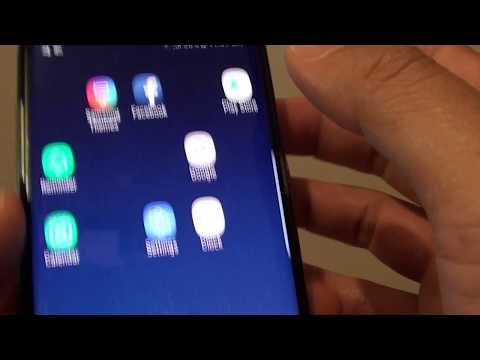
เนื้อหา
คู่มือนี้จะอธิบายวิธีปิดการใช้งานการแจ้งเตือนแอพใน Galaxy S8 หากคุณไม่ต้องการรับการแจ้งเตือนหลายสิบครั้งทุกวันคุณยินดีที่จะทราบว่าพวกเขาสามารถปิดได้ ไม่ว่าจะเป็นแอปทั่วไปที่แจ้งให้คุณทราบหรือ Samsung Galaxy App store
ผู้ใช้จะได้รับการแจ้งเตือนจากแอพและสภาพอากาศ Google Play store เพื่อรับการอัปเดตและจาก Galaxy App store ซึ่งจัดการบริการและฟีเจอร์หลักของซัมซุง
อ่าน: 15 ปัญหาทั่วไปของ Galaxy S8 & วิธีแก้ไข
บางครั้งการแจ้งเตือนเหล่านี้มีประโยชน์ แต่โดยส่วนใหญ่โฆษณาเหล่านี้ไม่จำเป็นหรือโฆษณาส่งเสริมการขายจาก Galaxy App Store ทำตามขั้นตอนของเราด้านล่างเพื่อล้างข้อมูล Galaxy S8 ของคุณและกำจัดการแจ้งเตือนแอพทั้งหมด

วิธีปิดการใช้งานการแจ้งเตือนแอพใน Galaxy S8
Samsung อนุญาตให้ผู้ใช้ Galaxy S8 ควบคุมการแจ้งเตือนแอพได้อย่างสมบูรณ์ พร้อมตัวเลือกในการสลับเป็นเปิดและปิดแบบแอพต่อแอพ หมายความว่าคุณสามารถลงรายการและปิดการแจ้งเตือนแอพในแอพใดก็ได้ที่คุณต้องการ
- มุ่งหน้าไปที่ การตั้งค่า จากแอพในหน้าจอหลักถาดแอพหรือดึงแถบการแจ้งเตือนลงและแตะที่ปุ่มการตั้งค่ารูปเฟือง
- เลือก การแจ้งเตือน
- สลับการ แอพทั้งหมด ปุ่มที่ด้านบนของรายการ
- เลื่อนผ่านและ ปิดการแจ้งเตือนของแอพ ในแอปใดก็ได้ที่คุณต้องการ
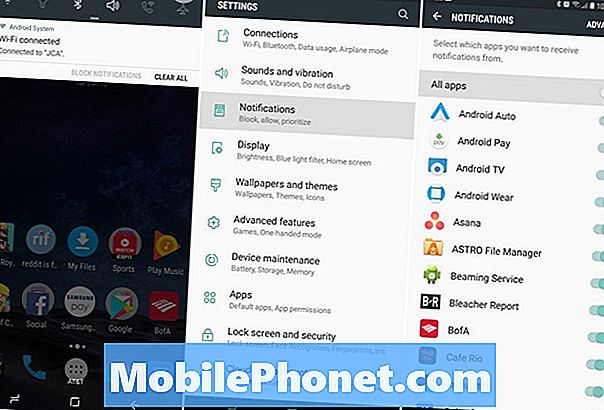
นอกจากนี้คุณสามารถแตะที่ชื่อแอพแทนการเปิด / ปิดสวิตช์เพื่อดูตัวเลือกเพิ่มเติม บางส่วนของเหล่านี้รวมถึงการแสดงการแจ้งเตือนอย่างเงียบ ๆ เพื่อลดเสียงรบกวนให้น้อยที่สุดในขณะที่ทำงาน คุณสามารถเลือกที่จะแสดงหรือซ่อนการแจ้งเตือนสำหรับแอพนั้น ๆ บนหน้าจอล็อคและแม้แต่ตัวเลือกลำดับความสำคัญ อันสุดท้ายนี้จะทำให้แน่ใจว่าเสียงแจ้งเตือนจะทำงานไม่ว่าจะเกิดอะไรขึ้นแม้ว่าคุณจะใช้โหมดห้ามรบกวน

วิธีปิดการแจ้งเตือน Galaxy Apps
อีกขั้นตอนหนึ่งคือปิดการแจ้งเตือนแอพสำหรับ Galaxy App Store คุณสมบัติเช่นหน้าจอ Always-on, โหมดกล้องและคุณสมบัติอื่น ๆ ของ Galaxy รับการอัปเดตที่นี่ อย่างไรก็ตามไม่จำเป็นต้องมีการแจ้งเตือนและโฆษณาอย่างสม่ำเสมอ ตรวจสอบให้แน่ใจว่าคุณปิดการแจ้งเตือนที่นี่ด้วย

- ค้นหาและเปิดแอพ Galaxy ในถาดแอป
- แตะที่ปุ่มเมนู (3 บรรทัด) ใกล้กับด้านบนขวาของหน้าจอ
- เลือก การตั้งค่า จากเมนูป๊อปอัป
- ยกเลิกการเลือก “ แสดงการอัปเดตบนแผงการแจ้งเตือน”
- ต่อไป, ปิดการแจ้งเตือนแบบพุช สำหรับโฆษณาและสื่อส่งเสริมการขาย
เราขอแนะนำให้เปิดใช้งานแอปอัปเดตอัตโนมัติโดยเฉพาะอย่างยิ่งหากคุณปิดการแจ้งเตือนการอัปเดต มิฉะนั้นคุณจะไม่ทราบเกี่ยวกับการอัปเดตซอฟต์แวร์และคุณสมบัติใหม่หรือการปรับปรุงที่มีให้สำหรับฟีเจอร์หลักของ Galaxy S8 และ Galaxy S8 +
หลังจากทำตามคำแนะนำสองชุดด้านบนคุณจะไม่ได้รับการแจ้งเตือนจากแต่ละแอปอีกต่อไปและ Galaxy App Store จะไม่รบกวนคุณอีกต่อไป สิ่งนี้จะทำให้คุณได้รับประสบการณ์ที่ดียิ่งขึ้นบน Galaxy S8 ของคุณทำความสะอาดโทรศัพท์ของคุณและให้คุณควบคุมอุปกรณ์ได้มากขึ้น
ขณะที่คุณอยู่ที่นี่เรียนรู้เพิ่มเติมเกี่ยวกับกล้อง Galaxy S8 ในคู่มือนี้หรือลองดูเคส Galaxy S8 + ที่ดีที่สุดในสไลด์โชว์ด้านล่าง
20 สุดยอด Galaxy S8 + เคส






















